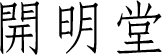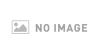Windows 2000/XP Tips
概要
Tips 集の Windows 2000/XP 版です。まだまだ数が少ないのですが... 今後、増やしたいと思います。
Tips
IE でサーバーエラーの詳細を表示させる
IE の [ツール]-[インターネット オプション] の [詳細設定] タブにある「HTTP エラーメッセージを簡易表示する」のチェックを外す。これによってサーバーエラーの情報が IE ではなくそのサーバーの返したものに置き換えられるようになる。
XP でリムーバブルディスクの自動起動を禁止する
Tweakui for windows XP をインストールしたら [MyComputer]-][AutoPlay]-[Types] にある [Enable Autoplay for removable drives] のチェックを外す。またドライブレターの一覧に入っているチェックも外して再起動する。
XP のエクスプローラで勝手にフォルダを展開させない
「+」をクリックしていないのにフォルダを選んだだけで勝手にフォルダが展開されてしまうのを防ぐ(=従来のように戻す)にはメニューの [ツール]-[フォルダ オプション] の [表示] タブにある「エクスプローラに簡易フォルダ表示を使用する」のチェックを外す。
回復コンソールを使う
メンテナンス時に使う回復コンソールはインストール CD-ROM の i386 ディレクトリからコマンドプロンプトで winnt32 /cmdcons を実行するとインストールされる。(インストールにより起動時に選択できるようになる。)これを用いると起動中エラーが起こった場合のサービスの切り分けを行うことができ、ほかにも fdisk /mbr の代わりになる fixmbr、ブートセクタの更新を行う fixboot などが提供される。(CD からブートしてインストールではなく回復を選んでもよい。)
但し、回復コンソールは Ctrl+Alt+Del ではなく exit より抜けなければならない。また、回復コンソールはデフォルトだとリムーバブルメディア(FDD を含む)が扱えないので、これらを使う場合には [管理ツール] 内のセキュリティ設定とコマンドプロンプトからの明示的な指示が必要となる。
DNS 設定について
ネットワークのプロパティから [インターネット プロトコル (TCP/IP)]-[全般]-[DNS] にある 「この接続のアドレスを DNS に登録する」は、デフォルトではオンとなっているが、必要ない場合(ネットワーク管理者の指示がない場合)には外すようにする。
アクセサリのアンインストール
Windows2000 で不要な Windows のアクセサリ類を削除するには、c:\winnt\inf\sysoc.inf にある HIDE/hide キーワードを無に置換する。これにより、[アプリケーションの追加と削除] から、これらのコンポーネントに対する削除を行うことが可能になる。
MTU サイズの変更
xDSL などのブロードバンドによるインターネット接続では MTU の値を変えることにより、スループットを上げることの可能な場合がある。(私の場合は使っているルータ(NETGEAR FR314)で一部のアクセスがタイムアウトしてしまう問題の回避で行った。)
MTU 値の変更方法は複数あるが、ここではレジストリ・エディタによる方法を示す。まず、HKEY_LOCAL_MACHINE \Software \Microsoft \WindowsNT \CurrentVersion \NetworkCard 以下にある Adapter ID を確認する。次に HKEY_LOCAL_MACHINE \System \CurrentControlSet \Services \Tcpip \Parameters \Interface にある先ほどの Adapter ID のエントリを開く。ここで MTU という名の DWORD 値を新規に作成し値をセットすればよい。(上記の FR314 の場合は 10 進の 1454 にする。)
FAT から NTFS へのコンバート
コマンドプロンプトを開いて「CONVERT C: /FS:NTFS」などとする。但し、NTFS から FAT への逆コンバートはできないので、事前にその必要性を検討する必要がある。
右クリックメニューにアプリケーションを追加
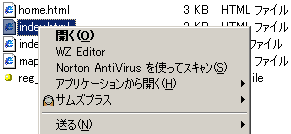 右クリックメニューへ頻用するアプリケーションを追加したい場合は以下の作業を行う。まず、レジストリエディタから HKEY_CLASSES_ROOT \ * を開き新規キー(メニューの [編集]-[新規]-[キー] を選ぶ)として「shell」を作成。更にその下に「Edit」キーを作成したら、ウィンドウ右側の「(標準)」をダブルクリックし値のデータとしてメニューの名前を登録する。そうしたら更にその下へ「command」キーを作成し同様に値のデータとして起動する「プログラムのパス %1」をセットする。
右クリックメニューへ頻用するアプリケーションを追加したい場合は以下の作業を行う。まず、レジストリエディタから HKEY_CLASSES_ROOT \ * を開き新規キー(メニューの [編集]-[新規]-[キー] を選ぶ)として「shell」を作成。更にその下に「Edit」キーを作成したら、ウィンドウ右側の「(標準)」をダブルクリックし値のデータとしてメニューの名前を登録する。そうしたら更にその下へ「command」キーを作成し同様に値のデータとして起動する「プログラムのパス %1」をセットする。
レジストリ変更によるパフォーマンスの向上
Windows2000 Professional ではデフォルトの設定がメモリとして 32MB を想定したものとなっているので、より多くのメモリを搭載したマシンの場合はレジストリエディタより HKEY_LOCAL_MACHINE \SYSTEM \CurrentControlSet \Control \Session Manager \Memory Management を開いて以下のキーの値の変更を行うとよい。
DisablePagingExecutive (カーネルのメモリ配置)
| 値(16進) | 内容 |
| 0 | カーネルのメモリの一部を仮想メモリにスワップ |
| 1 | カーネルのメモリを常にメインメモリに置く |
IoPageLockLimit (ファイルシステムのキャッシュサイズ)
| 値(10進) | 搭載メモリ |
| 4096 | 32MB |
| 8192 | 64MB |
| 16384 | 128MB |
| 65536 | 256MB 以上 |
SecondLevelDataCache (L2 メモリサイズ)
| 値(10進) | 内容 |
| 0 | デフォルト(256KB、Celeron) |
| 512 | 512KB (PentiumII、III) |
任意のディレクトリからコマンドプロンプトを呼び出す
エクスプローラの任意のディレクトリから直接コマンドプロンプトを呼び出すには、以下の内容の .reg ファイルを作成して実行すればよい。するとエクスプローラでのフォルダ選択時の右クリックメニューとして「コマンドプロンプト」が現れるようになる。
Windows Registry Editor Version 5.00 [HKEY_CLASSES_ROOT\Directory\shell\コマンドプロンプト(&P)] [HKEY_CLASSES_ROOT\Directory\shell\コマンドプロンプト(&P)\command] @="cmd.exe \\\"%1\\\""